郵便番号が最初に制定されたときには、「なぜ利用者がこんな手間をかけないといけないんだ!」と多くの不満が聞かれましたが、今や社会に定着し宅配便などでは必須項目となっています。
その必要性に応えて、ネットでは郵便番号から住所、住所から郵便番号と、検索できるサイトがたくさんありますが、Googleも新たにこのサービスを始めてくれました。Googleの検索窓に郵便番号あるいは住所と、その前または後に「郵便番号」の文字を入れ検索すると、検索トップに〒記号と共に郵便番号と住所が表示されます。他の検索サイトに無いサービスは、同時に地図へのリンクが表示され、「地図」をクリックするとGoogle mapでその場所が表示されることです。番地までは検索できませんので、番地をmapの検索窓に追記すれば目的の場所を地図上に表示することができます。
試しにGoogleの検索窓に「郵便番号6330074」(* 数字は全角でも半角でも、ハイフォンは入れても入れなくともいいです)と入れて検索してみてください。検索結果の「地図」をクリック、表示されたGoogle mapの住所に「11-1」を追記して検索(* 最後の「)」は消してくださいね)。出ましたか、そう、そこが当店です。なかなか便利でしょ。
ついでながらご存じ無い方のために、Google mapではその場所の緯度経度も表示できます。地図の風船の先を右クリックし「この場所について」をクリックしてください。検索窓および左の情報パネルの下部に緯度経度が表示されます。 「それがどうした」ですって。時に緯度経度が必要になる場合もあるのですが、必要が無いときには、そこはお遊びということで・・・。
小技
ネット上には私の知らなかったたくさんの小技が紹介されています。便利なのでこのブログを読んでいただいている方にも広めたいと思います(そんなことも知らなかったのかと笑わないでください)。
調べもので辞書を開くことはほとんどなくなり、ネットで検索することが当たり前となりましたが、時々この情報は最新のものかな? いつの時点のものかな?といぶかしく思うことがあります。そんな時は、そのホームページの更新日を確認することで疑問への目安が得られます。更新日を確認するのは、そのページを表示した上で、アドレス欄に「javascript:alert(document.lastModified)」と入れ「Enter」キーを押します。 お試しください。ただ打ち込んだ時点を表示するなら、この技を隠したサイトですので、参考にはなりません。
今日はもう一つ。
パソコンを買ったはいいが、子供達には見せたくないサイトとか、表示させたくないサイトとかがある時、それ専用のソフトがあることや、そのソフトがプリインストールされたパソコンがあることは知っていましたが、既に自分のパソコンにあるファイルに少し書き込むだけで、それなりのことができることを実は昨日知りました。
興味のある方は@IT(※1)をご覧ください。
(※1) http://jibun.atmarkit.co.jp/lskill01/rensai/hayawaza/08/01.html
小技
ネット上には私の知らなかったたくさんの小技が紹介されています。便利なのでこのブログを読んでいただいている方にも広めたいと思います(そんなことも知らなかったのかと笑わないでください)。
あなたはマウス派ですか、それともキーボード派ですか? 臨機応変で使い分けるのが一番とは思うのですが、仕事の速い人はキーボードを多用すると聞きます。それにはショートカットキーが大きな役割を果たします。
個人的には以前紹介したAutohotkey(※1)が便利だと思いますが、それではできないことも、OSには既に組み込まれています。そんなショートカットキー、いろいろ紹介されていますが、100 Keyboard shortcuts (Windows)(※2)もその一つです。CTRL+CやCTRL+Vといった極一般的なものから、私の知らなかった多くのものまで。私の好みは一単語を進んだり戻ったり、ハイライトさせたりするCTRL+→、CTRL+←やCTRL+SHIFT+→、CTRL+SHIFT+←です。文章を打ち間違え訂正する場合など重宝です。
記事は英語ですが、実践すれば分かりますので気になりません。コメント蘭にも読者の知識が紹介されています。
(※1) http://www.autohotkey.com/
(※1) http://www.hongkiat.com/blog/100-keyboard-shortcuts-windows/
小技
ネット上には私の知らなかったたくさんの小技が紹介されています。便利なのでこのブログを読んでいただいている方にも広めたいと思います(そんなことも知らなかったのかと笑わないでください)。
先日USBメモリーが壊れたことをお伝えしました。ファイル名は文字化けし、読み出しはもちろん削除もできません。エクスプローラーのフォーマットも効きません。「捨てるしかないか」と思っていたところ、メーカーサイトから専用のフォーマットソフトをダウンロードできることを知りました。例えばELECOM(※1)や、BUFFALO(※2)です。パソコンにダウンロードし、USBメモリーを挿した後、format.exeをダブルクリックします。
データは全て失われるとはいえ、(価格は随分安くなって使い捨てでも良いほどですが、)捨てずに済みます。ただ型番が細かく分かれているので注意が必要です。
(※1) http://www2.elecom.co.jp/search/download/list.asp?group=/data-media/usb-flash/
(※1) http://buffalo.jp/download/driver/index_seihin_r.html
小技
ネット上には私の知らなかったたくさんの小技が紹介されています。便利なのでこのブログを読んでいただいている方にも広めたいと思います(そんなことも知らなかったのかと笑わないでください)。
仕事柄、お客様情報をパソコンに取り込む必要があります。ネット注文などディジタル情報でいただける場合はそのままコピペすればよいのですが、手書きでいただく場合には時々漢字の入力で行き詰まる場合があります。IMEやATOKの日本語変換で画数や読み、手書き等で調べるのが通例でしたが、今はネットに常時接続の時代、ネット上には新漢字辞典(※1)や漢字辞典(※2)、異体字検索(※3)など便利な漢字辞典があり、それをコピペするのが簡単で重宝です。もちろん画像で表現されているのは無理ですし、自らのパソコンにそのフォントがなければ使えませんが、ネットで気に入ったサイトのショートカットを作っておけば、そのサイトからすぐに文字を捜し貼り付けることができます。私などは漢べき君(※4)が検索がユニークなので気に入っています。
これは漢字だけにとどまらず、たとえば記号などは、百式(※5)で紹介されている記号(※6)やHTML/XHTML Character Entities(※7)が便利です。その他にもいろんな面で応用が利くと思います。
(※1) http://ksbookshelf.com/DW/Kanji/index.html
(※2) http://www.geocities.co.jp/SilkRoad-Forest/6130/kanji/kanjitop.html
(※3) http://glyph-on.jp/20070518/udvs_02/cgi-bin/variant.pl
(※4) http://www.sanrui.co.jp/web/
(※5) http://www.100shiki.com/
(※6) http://www.copypastecharacter.com/
(※7) http://www.html.su/entities.html
小技
ネット上には私の知らなかったたくさんの小技が紹介されています。便利なのでこのブログを読んでいただいている方にも広めたいと思います(そんなことも知らなかったのかと笑わないでください)。
今回もブラウザー Firefox についてです。
アドオンが豊富なのでFirefoxを使っていると以前から紹介していますが、その中でいま私に欠かせないのがAutoPagerize(※1)です。検索サイトや長い記事を読むときの、いちいちクリックして次のページに進む煩わしさを取り払い、スクロールするだけで自動的に次のページを読み込んでくれる優れものです。
AutoPagerというアドオンも準備されていますが、私の場合はGreasemonkeyというアドオンを入れ、そこに上記AutoPagerizeをインストールしています。難しそうにみえますが、アドオンはブラウザーの「ツール」→「アドオン」→「すべてのおすすめアドオンを参照」からGreasemonkeyを検索して「インストール」をクリックすれば済みますし、AutoPagerizeはサイト右上の黒く囲われた「install this script」をクリックすれば済んでしまいます。
サイトへ適用できるようにするのは私にはできませんが、他の多くの方がやってくださっていますので、私の見るような主要なサイトは全てこの機能が使えます。あなたの見ているサイトに使いたければ、「ツール」→「Greasemonkey→有効」にし右下のアイコンを右クリックして「ユーザースクリプトの管理」、AutoPagerizeの「ユーザースクリプトを実行するページ」に「追加」すれば完了です。
もしご存じ無ければ、この快適さを一度実感なさってみてください。
(※1) http://userscripts.org/scripts/show/8551
小技
ネット上には私の知らなかったたくさんの小技が紹介されています。便利なのでこのブログを読んでいただいている方にも広めたいと思います(そんなことも知らなかったのかと笑わないでください)。

Firefox 3 、前回の続きです。
必要のないときには「進む」「戻る」のボタンを隠したり「ファイル」「表示」などの項目を表示しなくするには、ちょっとやっかいですが、userChrome.css というファイルを書き替えます。ファイルの場所やそのやり方は例えばMozilla Re-Mix(※1)などを参考にしてください。最初は userChrome.css ファイルは指定のフォルダーにありませんが、参考サイトのブルーの箇所を全てテキストエディターにコピペしてファイル名をuserChrome.cssとし、指定フォルダーに置けば目的は達成できます。ただ「ブックマーク」表示を消すには、#bookmarks-menu ではなく #bookmarksMenu としなければならないようです。更に詳しく触ってみたい方は、userstyles.org(※2)をご覧ください。
(※1) http://mozilla-remix.seesaa.net/article/57915040.html
(※1) http://userstyles.org/
小技
ネット上には私の知らなかったたくさんの小技が紹介されています。便利なのでこのブログを読んでいただいている方にも広めたいと思います(そんなことも知らなかったのかと笑わないでください)。
Firefox 3 はダウンロードをお済ませでしょうか。今回はFirefoxに限ってです。
インターネットのサイトはできるだけ広く見たいですよね。「全画面表示」にするとディスプレイいっぱいで見られるのですが、操作するにはちょっとやっかいです。そんなとき、上部のバーはなるべく場所をとらずにしたいのが人の心情です。
そこで今日の紹介はHow to Consolidate Firefox 3’s Chrome(※1)です。英語でやっかいですが、要は最上部のバーの空いた部分を右クリックし「カスタマイズ」をクリック、あとは次の行の全ての項目を上へとドラッグ&ドロップするだけです。見やすくするため最後に「小さいアイコンを使用」にチェックを入れておきます。
ちょっと見にくいですが、写真の例では「進む」「戻る」のボタンや「ファイル」「表示」などの項目がありません。それについては次回とします。
(※1) http://lifehacker.com/396863/how-to-consolidate-firefox-3s-chrome
小技
ネット上には私の知らなかったたくさんの小技が紹介されています。便利なのでこのブログを読んでいただいている方にも広めたいと思います(そんなことも知らなかったのかと笑わないでください)。
今回もサイトのご案内です。5月の15日(※1)、この蘭でGoogle map上に車を走らせるサイトを紹介しましたが、今度はGoogle earth上の2D DRIVING SIMULATOR on Google Maps(※2)です。地図への切り替えもできますし、重ね合わせの表示もできます。車のサイズは4種類、データのある範囲でZoom in、Zoom outもできます。
ただ今回は選べる場所か9ヶ所、道のない場所もお構いなく走ります。
「GO」ボタンをクリックしても動かないときは、マウスでハンドルをちょこちょこっと動かしてみてください。
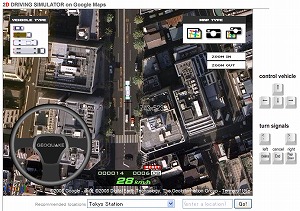
(※1) http://miwaokina.blog26.fc2.com/blog-date-20080515.html
(※2) http://geoquake.jp/en/webgame/DrivingSimulatorGM/
小技
ネット上には私の知らなかったたくさんの小技が紹介されています。便利なのでこのブログを読んでいただいている方にも広めたいと思います(そんなことも知らなかったのかと笑わないでください)。
今日は小技ではありませんが、最近お気に入りサイトのご案内です。その名はgoogleDrive(※1)。 Google map の上に車を走らせるお遊びです。お遊びといっては失礼になる出来映えです。フォームに場所を入力して「load」すると、身近な場所で車を走らせることができます。日本語も可能ですから、日本国内の指定もできます。

上図は「三輪」で指定して、ちょっと見ずらいですが当店の前を車が通過中のところです。
他の技術とマッシュアップするのがはやりのようですが、なかなか良くできていて熱中するほどでないにしろ楽しめます。操作は矢印キーです。地図をクリックしてからお始めください。
(※1) http://www.phatfusion.net/googledrive/
